1、打开手机设置,点击辅助功能 。2、选择触控,点击轻点背面,选择轻点两下 。3、进入页面后,选择截屏,双击背面就可以截屏了 。其中全文包含三种方法 。
本视频由iPhone13、IOS15.3.1、录制
品牌型号:iPhone13
系统:IOS15.3.1
软件版本:
以iPhone13为例,苹果13截图总共有五种方法,进入设置轻点背面截图,总共分为3步,其中全文介绍三种方法,以下是以轻点背面截图方法如下说明:方法1 - 轻点背面截图
- 1第1步 进入设置辅助功能打开手机设置,点击辅助功能 。
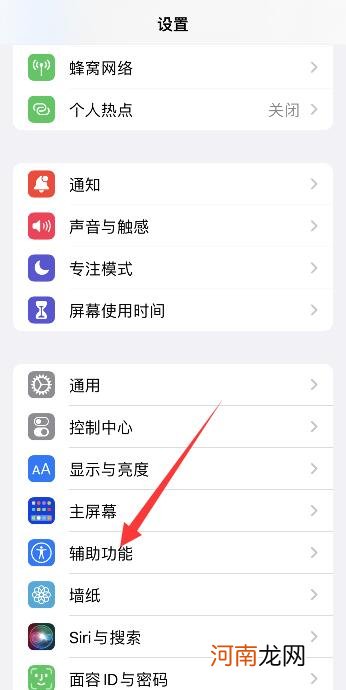
文章插图
- 2第2步 进入触控轻点背面选择触控,点击轻点背面,选择轻点两下 。
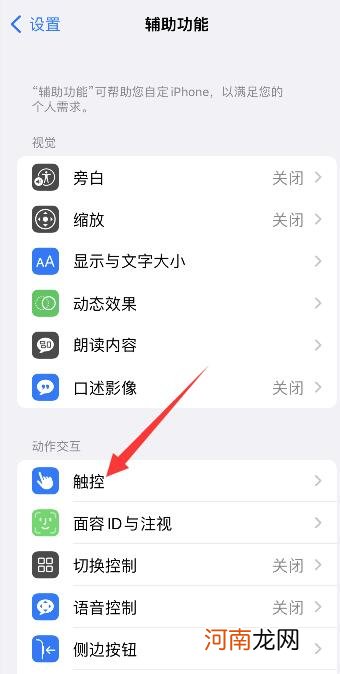
文章插图
- 3第3步 勾选截屏进入页面后,选择截屏,双击背面就可以截屏了 。
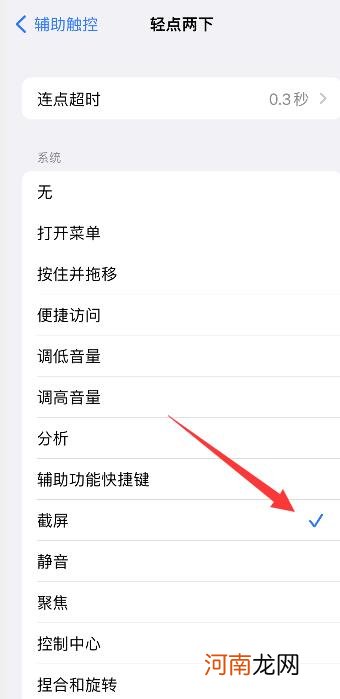
文章插图
- 1第1步 按快捷组合键截图按音量加键和电源键,即可进行截图片 。

文章插图
- 1第1步 进入设置辅助功能打开手机设置,点击辅助功能 。
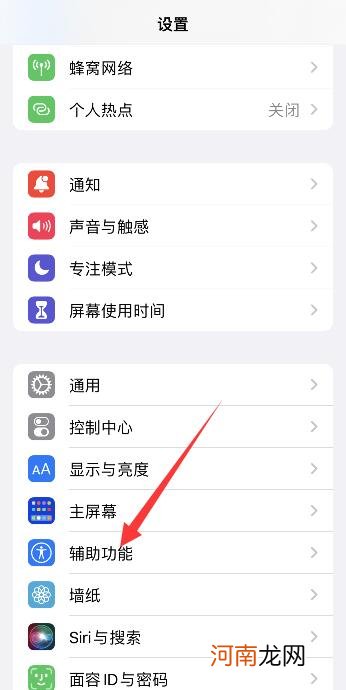
文章插图
- 2第2步 进入触控界面辅助触控选择触控,点击辅助触控 。
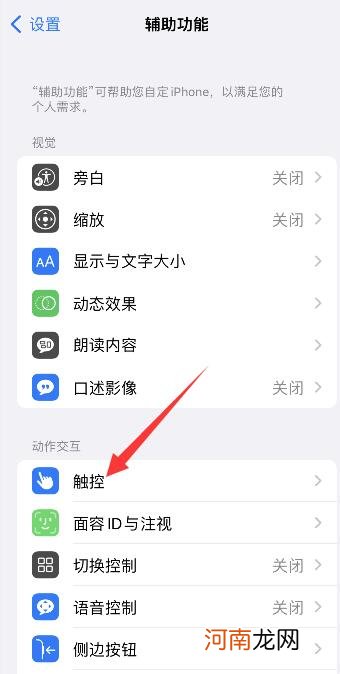
文章插图
- 3第3步 进入自定顶层菜单打开辅助触控,点击下方自定顶层菜单 。
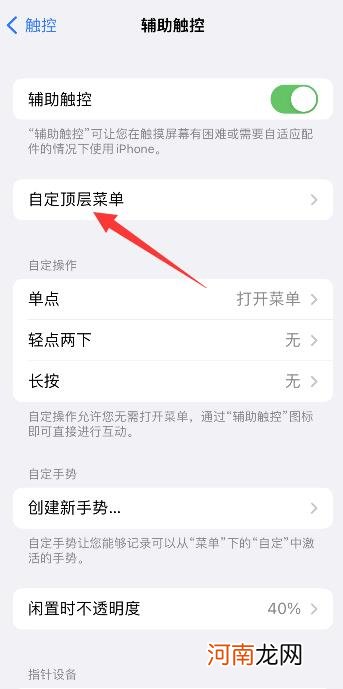
文章插图
- 4第4步 选加号图标进入页面后,选择加号图标,再点击大加号图标 。
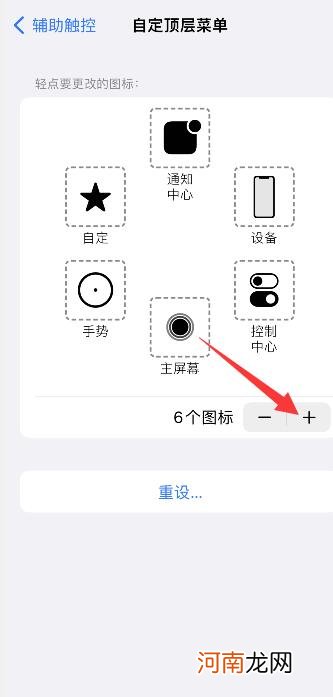
文章插图
- 5第5步 勾选截屏完成进入页面,选择截屏,点击右上角的完成 。
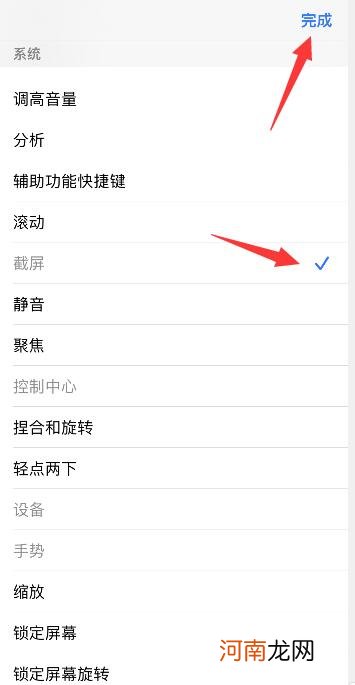
文章插图
- 6第6步 点击截屏点击小白点,弹出提示框,选择截屏即可 。
【苹果手机截图有几种方法】
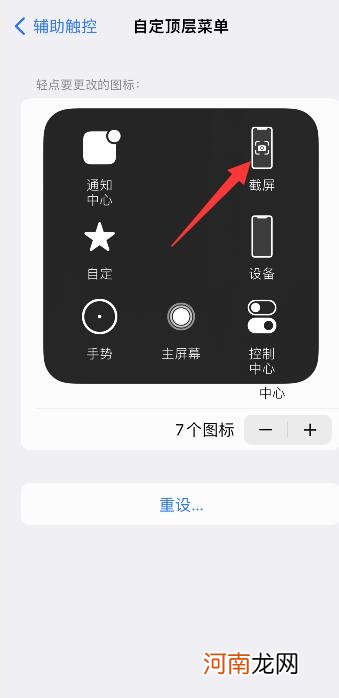
文章插图
- 苹果手机有重启功能吗
- 苹果11外放声音没以前大
- 手机丢了怎么登录微信
- 微信视频镜像怎么设置
- 数万亿市场规模!它是智能手机后最强风口 这些巨头又重金杀入!
- 华为鸿蒙又一计划落定!你的这些老手机也可升级
- Carplay连接取消HUD模式,高德连接Carplay后手机显示关闭
- iPhone11微信切出去保持视频
- 苹果微信音量和媒体音量分开
- 儿童手机上网流量爆表 竟然欠费500元
